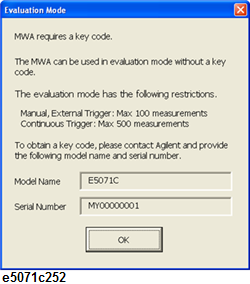安装
概述
MWA 包含用于在 PC 上创建规格表的前端应用程序和使用 E5071C 进行测量的后端应用程序。下面描述了每个应用程序的安装步骤。
安装前端应用程序
按照下面的步骤将 MWA 的前端应用程序的程序安装到 PC 上。
从 http://www.agilent.com/find/mwa/ 下载 MWA 软件的评估版本。
析取 MWA 软件包。
将 mwa_xxxx.xls(mwa_xxxx.xls 中的 x 是版本号。例如:mwa_0106.xls)复制到 PC 上相应的文件夹中。
安装后端应用程序
如果您的 E5071C 在出厂发运时配备了选件 790,则 MWA 后端应用程序已经安装到 D:\VBA 中。如果要更新该选件,应按照以下步骤执行操作。
从 http://www.agilent.com/find/mwa/ 下载 MWA 软件的评估版本。
析取 MWA 软件包。
使用 USB 存储器、外部软盘驱动器或 LAN,将 mwa_xxxx.vba 复制到 E5071C 的 D:\VBA 文件夹中。
更新版本时,应用程序文件名(mwa_xxxx.xls 和 mwa_xxxx.vba)可能会改变。
MWA 许可证验证和键码输入步骤
MWA 将在首次启动时验证许可证和键码。请按照以下步骤验证许可证并输入键码。
根据启动 MWA(后端应用程序)启动后端应用程序。
首次启动 MWA 时,将出现许可证验证对话框。阅读相关内容,然后按“AGREE”(同意)按钮验证许可证。如果按“DO NOT AGREE”(不同意)按钮,则不会启动后端应用程序,同时会出现 E5071C 的测量屏幕。
出现名为“Do you have a key code?”(您有键码吗?)的消息窗口对话框。按“Yes”(是)按钮输入键码。如果按“NO”(否)按钮,将以评估模式启动后端应用程序。
出现键码输入对话框。输入订购 E5005A 时提供的证书中指定的键码,然后按“OK”(确定)。如果按“Cancel”(取消)按钮,或不输入键码就按“OK”(确定)按钮,将以评估模式启动后端应用程序。
将出现 MWA 的后端应用程序的初始屏幕。
如果硬盘已初始化(修复时,等),需要再次输入键码。
评估模式
评估模式是在不输入键码的情况下可以使用后端应用程序的模式,该模式具有以下限制。
手动和外触发:最多 100 个测量。
连续触发:最多 500 个测量。
当以评估模式启动 MWA 时,在显示后端应用程序的初始屏幕前将出现下面的对话框。该评估模式可以在未购买 MWA 的情况下启用 MWA 的评估。可通过 E5005A 更新 MWA。